MetaDefender™ Plug-in TeamCity
Proteja a sua reputação verificando as suas compilações TeamCity quanto a malware e alertas antivírus falsos positivos antes de as lançar ao público. Com o plugin MetaDefender , pode analisar rapidamente a sua compilação com mais de 30 motores anti-malware líderes, não só para detetar possível malware, mas também para o alertar se algum motor anti-vírus estiver a assinalar incorretamente o seu software ou aplicação como malicioso, causando potencialmente danos à sua reputação.
Instruções para implementar o plug-in MetaDefender TeamCity
Siga os passos seguintes para começar a utilizar o plugin OPSWAT MetaDefender :
Instalar o plug-in
Para instalar o plug-in, no TeamCity, vá para Server Administration > Plugins List. Clique no botão "Upload Plugin Zip" e escolha o ficheiro metadefender-plugin .zip. Agora reinicie o serviço TeamCity. Verá 'OPSWAT MetaDefender ' na Lista de Plugins.
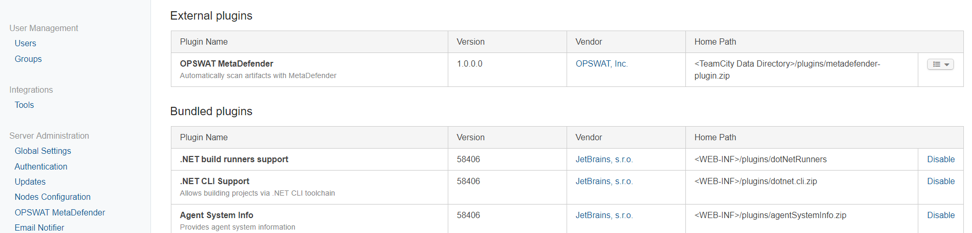
Configurar o plug-in e as definições globais
Em primeiro lugar, é necessário configurar o plugin MetaDefender . Em Server Administration, aceda a 'OPSWAT MetaDefender '. Estão disponíveis as seguintes opções:
- Enter the MetaDefender URL. If you are using MetaDefender Cloud, enter https://api.metadefender.com/v4/file. If you have an on-premises MetaDefender Core v4 installation, enter http://<MetaDefender Core IP address>:8008/file.
- Introduzir a chave MetaDefender API . (Note que as chaves gratuitas MetaDefender API oferecem utilização até determinados limites. Se estiver interessado em utilizar uma versão comercial, consulte a nossa opções de licenciamento empresarial.)
- MetaDefender Cloud: Para solicitar a sua chave MetaDefender Cloud gratuita, tem de criar uma conta em metadefender.com. Depois de ter criado a sua conta, clique no seu nome no canto superior direito e selecione "Informações da conta". A sua chaveAPI MetaDefender Cloud será listada.
- MetaDefender no local: Para solicitar a sua chave local de 15 dias MetaDefender , transfira e instale MetaDefender a partir do portalOPSWAT . Após a instalação, inicie sessão na consola Web MetaDefender e vá para Definições > Licença. Clique no botão "Ativar". A sua chave API ser-lhe-á enviada por correio eletrónico.
Podem ser configuradas várias opções globais que serão aplicadas a todas as compilações, exceto se alterar as propriedades do sistema nos parâmetros de compilação (ver passo 3). Estão disponíveis as seguintes opções:
- Em "Scan timeout", introduza o número de minutos após os quais a verificação do ficheiro MetaDefender deve terminar automaticamente. A predefinição é 30 minutos.
- Active a opção 'Mostrar link do resultado da verificação' para apresentar um link para os detalhes do resultado da verificação MetaDefender para ver que mecanismos anti-malware detectaram uma ameaça.
- Active a opção "Analisar automaticamente quando a compilação for executada" para analisar automaticamente o artefacto quando a compilação for executada.
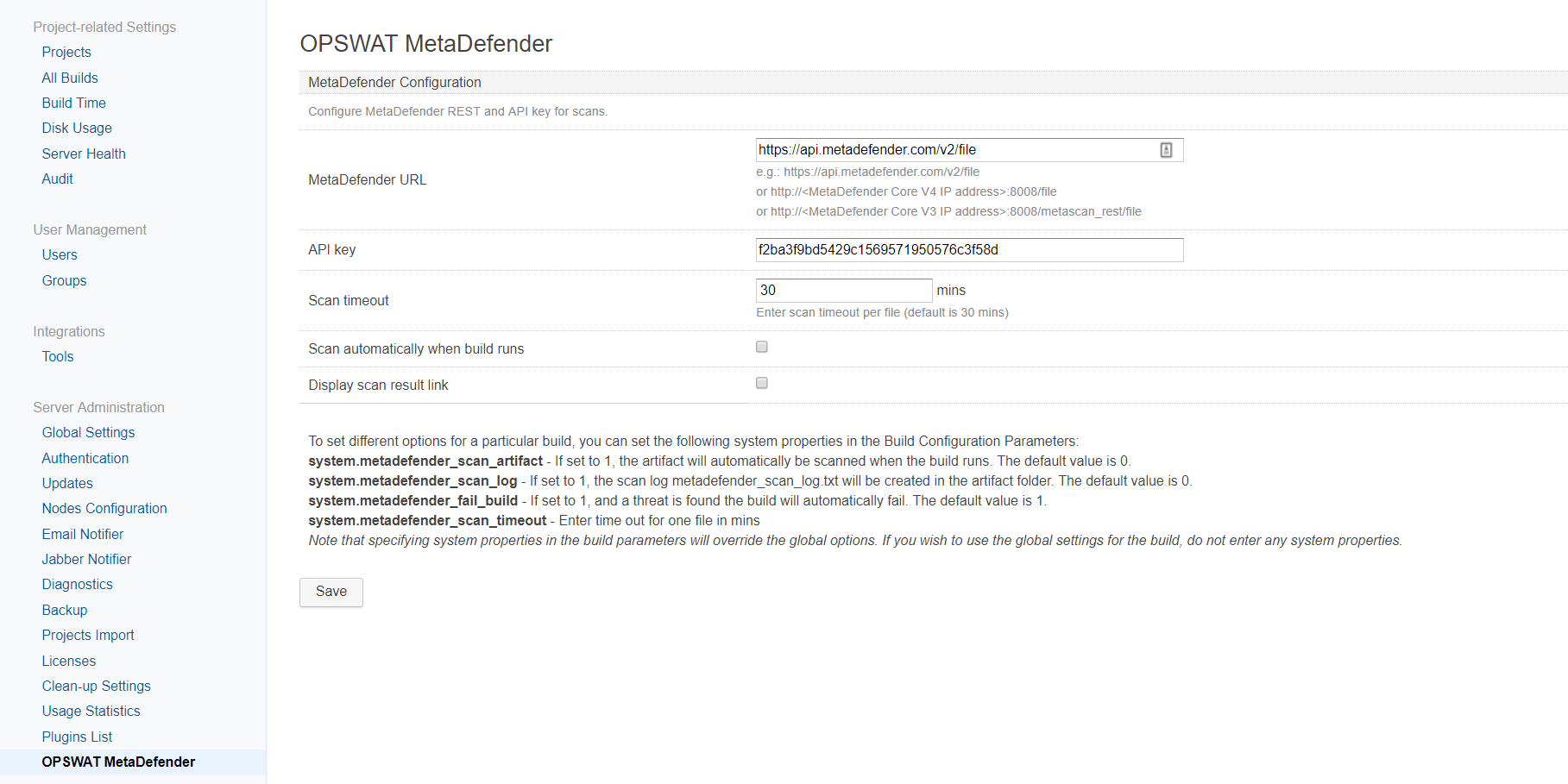
Configurar definições de construção
Nota: Só é necessário configurar as definições de compilação se pretender substituir as opções globais
Se pretender definir opções diferentes para uma determinada construção, pode definir qualquer uma das seguintes propriedades do sistema, acedendo a Configuração da construção > Parâmetros > Adicionar novo parâmetro (selecionar Propriedade do sistema em "Tipo"):
| Nome da propriedade do sistema | Descrição |
|---|---|
sistema.metadefender_scan_artifact
|
Se definido para 1, o artefacto será automaticamente analisado quando a construção for executada. O valor predefinido é 0. |
system.metadefender_scan_log
|
Se definido para 1, o registo de digitalização metadefender_scan_log .txt será criado na pasta de artefactos. O valor predefinido é 0. |
sistema.metadefender_fail_build
|
Se definido como 1 e for encontrada uma ameaça, a compilação falhará automaticamente. O valor predefinido é 1. |
system.metadefender_scan_timeout
|
Introduza o número de minutos após os quais um ficheiro deve atingir o tempo limite.
|
Note-se que a especificação das propriedades do sistema nos parâmetros de construção substituirá as opções globais. Se pretender utilizar as definições globais para a compilação, não introduza quaisquer propriedades do sistema.
Executar a compilação e verificar os resultados da verificação
Depois de executar a sua compilação, se MetaDefender tiver detectado uma ameaça, a compilação falhará e apresentará Encontrou x ameaça(s) + resultado(s) bloqueado(s).

Clique em Ameaça(s) encontrada(s) + resultado(s) bloqueado(s) para ver os resultados da verificação:
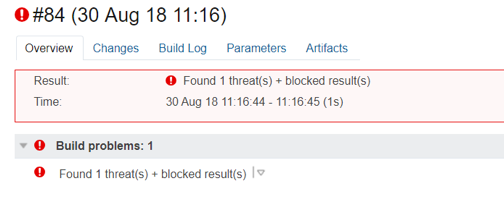
If the build is successful, you can check the MetaDefender scan results in your Build Log. If a threat was found, it will be listed in the following format: <file name> process result: Blocked | Infected. To check which anti-malware engines detected a threat, go to the link in the scan results.

Se não forem encontrados problemas, não serão apresentadas mensagens no ficheiro de registo.

Para desinstalar o plug-in
Vá para a pasta de dados do TeamCity, por exemplo: C:\ProgramData\JetBrains\TeamCity\plugins, eliminar metadefender-plugin.zip e .unpacked\metadefender-plugin. Reinicie o serviço TeamCity.
O que fazer em caso de um falso positivo
Se o MetaDefender detectou uma ameaça na sua compilação, mas sabe que se trata de um falso positivo, siga os passos seguintes:
- Envie o caso falso positivo aos fornecedores de AV seguindo estas instruções: https:opswat
- Entretanto, silencie o problema no TeamCity seleccionando "Silenciar em".
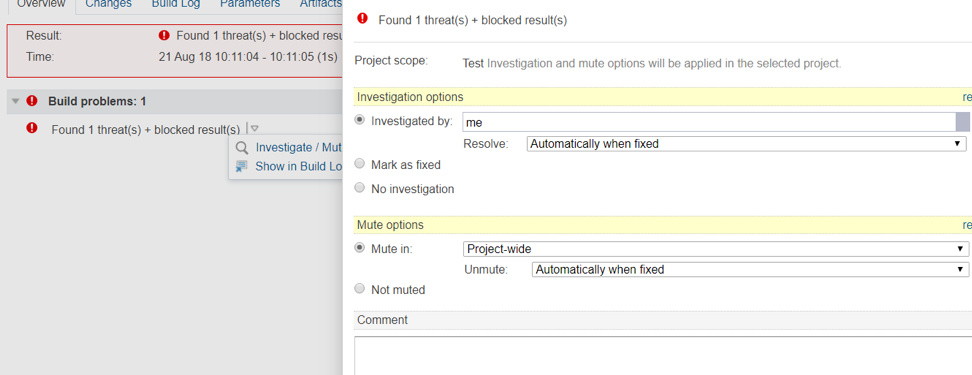
- A compilação será agora aprovada quando a executar novamente. No caso de haver uma alteração no resultado da verificação, por exemplo, se os ficheiros bloqueados tiverem mudado ou se o número de motores que detectaram a ameaça for diferente, será emitido um novo erro. Para anular, pode silenciar o problema novamente.
